Как да прехвърляте iPhone файлове с iFile
Прехвърляне на файлове между iPhone и Windows / Macможе да е едно от най-важните неща в нашето ежедневие, докато iTunes предлага само ограничени възможности за прехвърляне. Благодарение на jailbreak и iFile, ние можем да получим пълен достъп до файловете, които се изпълняват под коренната директория на потребителя и да прехвърляме файлове на iPhone свободно чрез Bluetooth и WiFi. Тук ще пишем подробно за това как да прехвърляте iPhone файлове с помощта на iFile.
- Стъпки за качване на файлове в Jailbroken iPhone с iFile
- iFile алтернатива за прехвърляне на файлове между компютър и iPhone без Jailbreak
Стъпки за качване на файлове в Jailbroken iPhone с iFile
Преди да започнете, уверете се, че вашият iPhone или iPad еjailbroken и имате iFile инсталиран на вашето iOS устройство. Друг съвет, който трябва да спомена, е, че вашият компютър и iPhone трябва да са свързани с една и съща WiFi мрежа.
Стъпка 1. Отворете iFile на вашия iPhone / iPad и докоснете иконата WiFi (дясната страна на иконата на настройката) от долната лента. Той автоматично ще активира локалната WIFI мрежа.

Стъпка 2. Изчакайте iFile да инициира уеб сървър на вашия iPhone / iPad / iPod touch. Можете да намерите IP адреса с URL http: //...local: 10000 или http://192.123.1.2:10000. IP адресът може да варира на вашия компютър.

Стъпка 3. Отидете на компютъра си и отворете всеки уеб браузър, като Chrome, Internet Explorer или Firefox. Добавете IP адреса (http://192.123.1.2:10000), показан на уеб сървъра, на адреса на браузъра. След като въведете правилно адреса, ще видите кореновите файлове на вашия iPhone.
Стъпка 4. Преди да прехвърлите файлове, можете да отворите конкретна папка в уеб браузъра, за да запишете прехвърлените файлове. Натиснете бутона "Избери файл" и намерете файловете, които искате да качите на вашия iPhone. Можете да изберете всякакъв тип файлове, включително видео, аудио, снимки, PDF, текстови файлове и др.

Когато потвърдите, че ще започнете да прехвърляте файловетеуеб браузър на компютъра ви, както компютърът, така и iOS устройството ще имат лента за напредък, за да ви покажат процеса. Изчакайте търпеливо, докато на компютъра ви се появи изскачащо съобщение, което казва „Файлът е успешно качен“.
Сега можете да отворите папката, в която сте прехвърлили файлове, и да прегледате файловете на iPhone. Това са 4-те стъпки за качване и прехвърляне на файлове от компютър на вашия iPhone.
Какво ще стане, ако не искате да избягате от затвора iPhone / iPad / iPod? След това можете да използвате алтернативата iFile, без да премахнете jailbreaking iphone - Free iPhone Care.
iFile алтернатива за прехвърляне на файлове между компютър и iPhone без Jailbreak
Като десктоп програма, Free iPhone Care предлага безплатен метод за прехвърляне на снимки, контакти, бележки, отметки и др. От компютър на iPhone.
Отворете Безплатен iPhone грижи и свържете вашия iPhone / iPad с компютър чрез USD кабел. Изберете Безплатен диспечер на файлове.
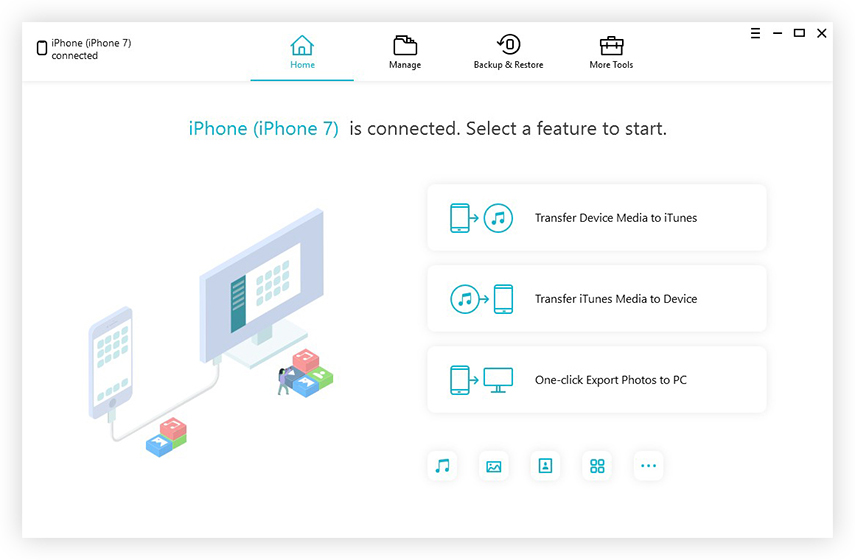
В основния интерфейс на файловия мениджър можете да управлявате 8 вида файлове на вашето iOS устройство. Изберете някой от типовете и можете да добавяте, изтривате или експортирате файлове един по един или в пакет.


Това е. И iFile и Free iPhone Care могат да управляват и прехвърлят файлове по-добре от iTunes. Докато iFile поддържа повече прехвърляне на файлове, Free iPhone Care не изисква от вас да избягате от затвора. Нещо повече, тя е напълно безплатна.









